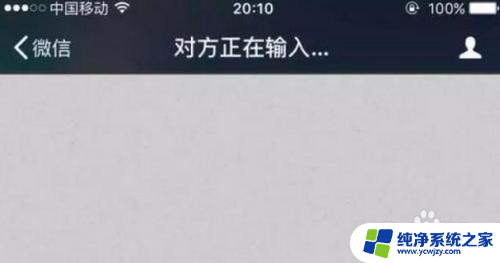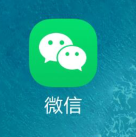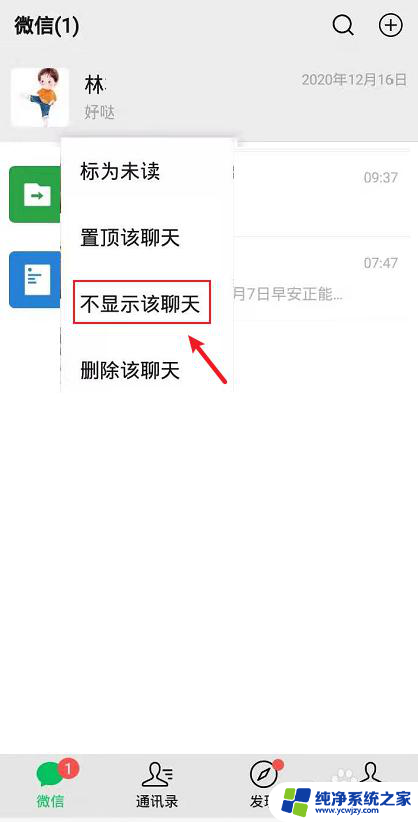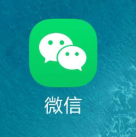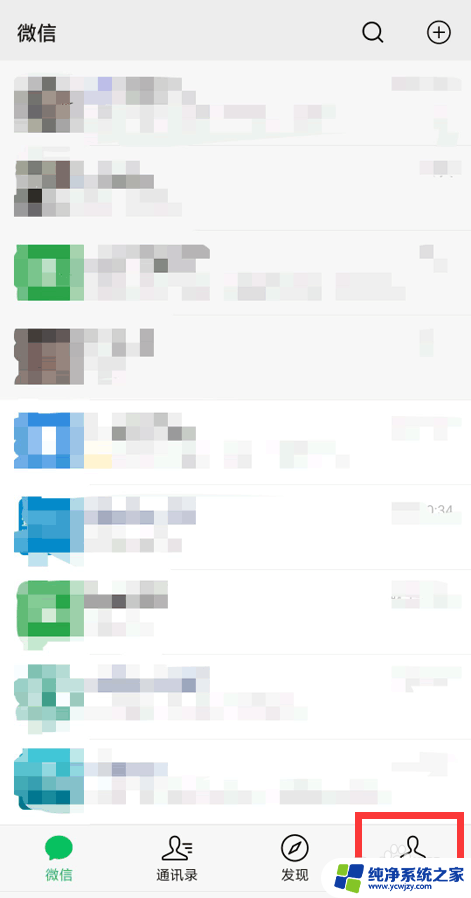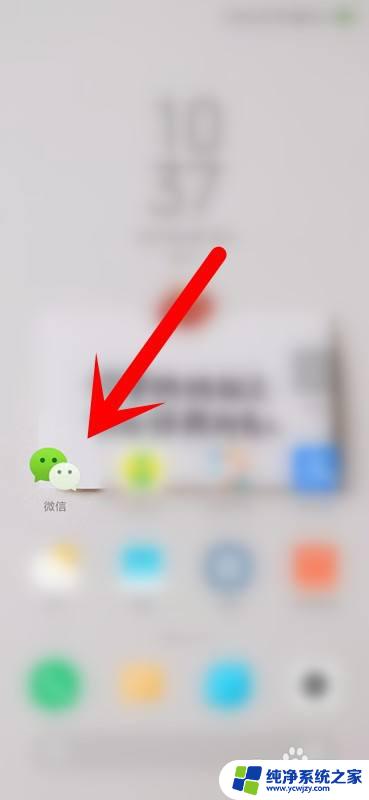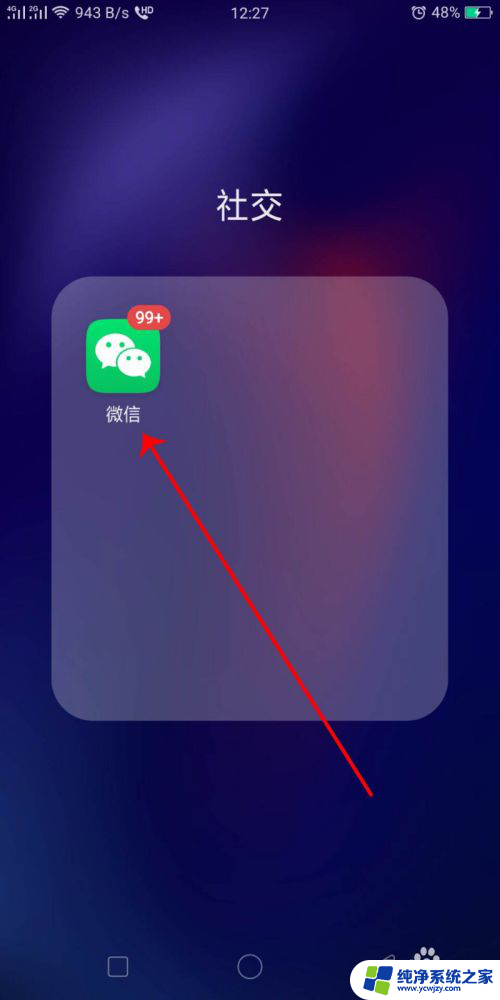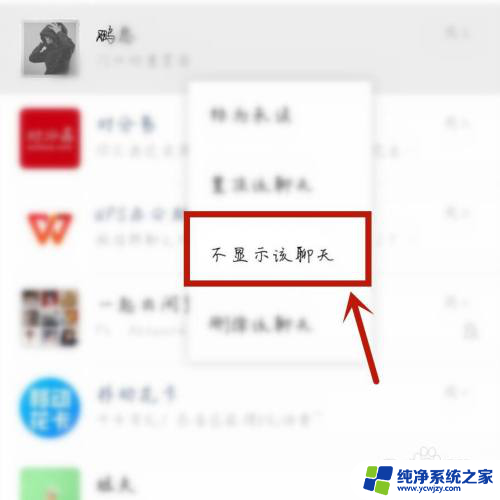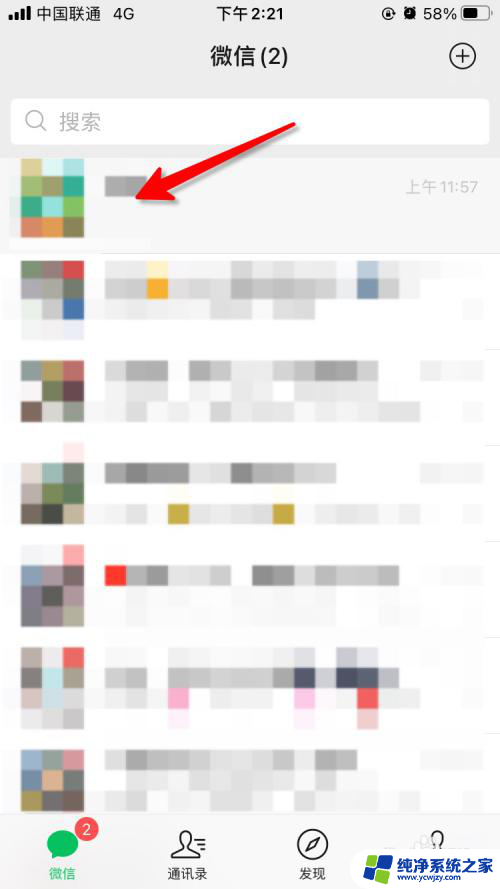微信聊天时对方显示正在输入怎么关掉 微信聊天取消对方正在输入
在日常的微信聊天中,我们经常会遇到对方正在输入的提示,这个小小的正在输入的标志,似乎成了我们心中的一个等待符号,有时候我们会希望取消这个提示,以免给对方带来压力或者猜测。有没有办法可以关闭微信聊天时对方正在输入的提示呢?下面就让我们一起来探讨一下。
具体方法:
1.这里先和大家说一下就是微信本身并不能取消这个显示,但我们却可以通过其他方法来解决这个问题。答案就是通过QQ取消,这个前提是微信必须已经绑定了QQ号,否则不能取消。
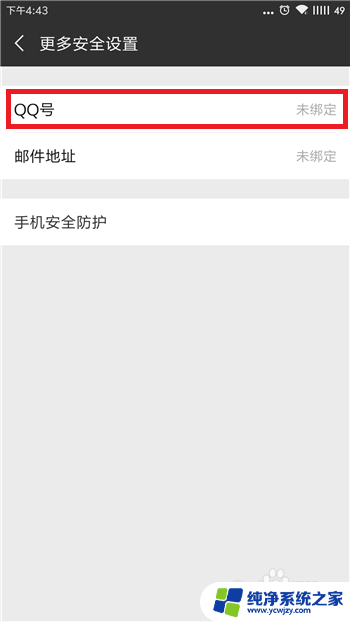
2.确定微信绑定了QQ后,这个需要在电脑端QQ设置。在电脑上登录微信关联的QQ号。

3.成功登录QQ后在QQ的左下角找到【三】按钮并点击打开。

4.点击后会在QQ的下方出现一个界面,在这里找到【设置】选项并点击打开设置功能。
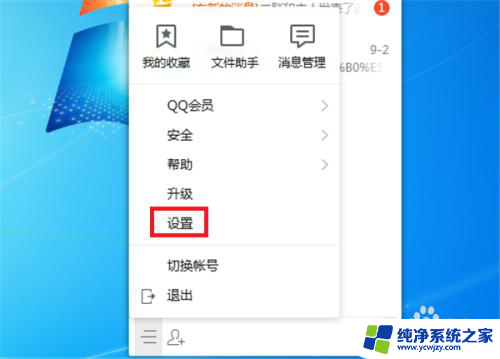
5.进入到设置界面后在顶部找到【权限设置】选项并点击打开。
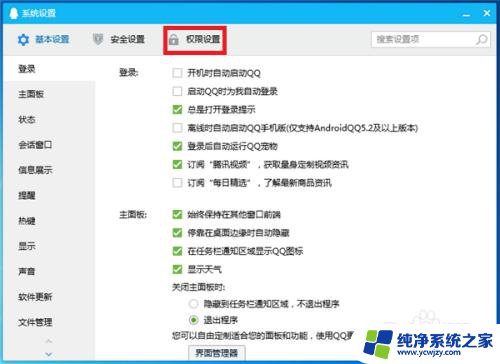
6.在权限选项中找到并点击左边菜单栏中的【个人状态】,点击后在右边有【我的输入状态】默认的是打开的。把前方的选项关闭即可,这样微信聊天就不会显示对方正在输入的提示了。
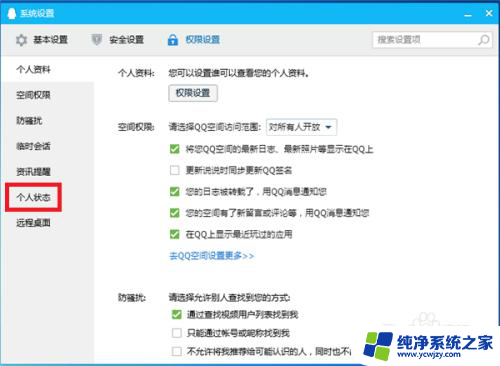
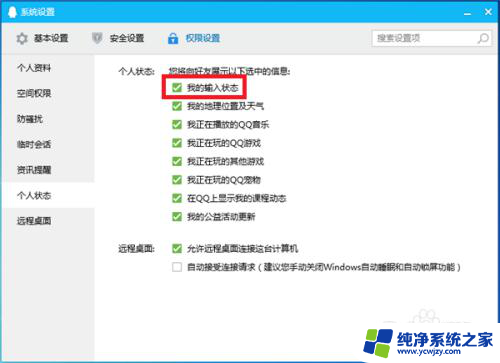
以上是关于如何关闭对方在微信聊天时显示正在输入状态的全部内容,如果你遇到这种情况,可以按照以上方法解决,希望这对大家有所帮助。